
Indhold
- Hvorfor uploade dine data til skyen?
- Sådan uploades dine PS4-spildata til online lagring
- Foreslåede målinger:
- Få hjælp fra os.
PS4 er dybest set en computer, så det er ikke overraskende at høre, at den lider af de samme typer problemer, selvom de alle er spilrelaterede. Spildata kan blive ødelagt på grund af en række ting, så det er ikke en dårlig idé, hvis du sikkerhedskopierer dine oplysninger fra tid til anden. Din PS4 giver dig mulighed for enten at opbevare dine spildata lokalt (på harddisken) eller bruge online-lager i stedet. Hver og en kommer med sine fordele og ulemper.
I denne korte vejledning viser vi dig, hvordan du opretter en sikkerhedskopi af dine spildata til skyen eller online-lageret.
Hvorfor uploade dine data til skyen?
En af fordelene ved at gemme dine PS4-spildata i skyen er bekvemmelighed. Selvom processen til at starte upload til skyen ikke udføres automatisk, er det meget godt at have denne besparelsesmulighed, da det eliminerer behovet for en sekundær lagerenhed som en ekstern harddisk eller USB-flashdrev. Hvis du gemmer dine spildata online, forbliver disse oplysninger sikre, selvom der sker noget med din PS4 eller harddisken.
Som enhver harddisk på en computer kan din PS4's lagerenhed mislykkes. Hvis det sker, er alle spildata i det drev forsvundet for evigt. Brug af online lagring er let et bedre alternativ, når det kommer til at holde dine spilfremskridt og andre spildata sikre.
Du har brug for PlayStation Plus
Den største skuffelse med PS4 online lagringsfunktion er dens behov for at have et premium PlayStation Plus-abonnement. Hvis du er den type, der ønsker at spille spil alene, har det bestemt ikke mening at have et PlayStation Plus-medlemskab. Desværre er der ingen omgåelse af denne begrænsning. Men hvis du allerede har et eksisterende PS Plus-abonnement, bør du bestemt overveje at bruge denne mulighed.
Sådan uploades dine PS4-spildata til online lagring
Hvis du vil begynde at bruge cloud storage, skal du følge disse enkle trin:
- Vælg Indstillinger.
Gå til Hjem skærm og rul til højre, indtil du fremhæver Indstillinger.
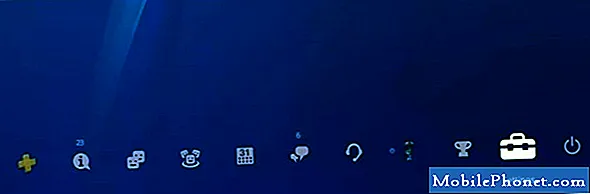
- Vælg Administration af program gemt data.
Fremhæv og vælg Programstyret datastyring mulighed.

- Vælg Gemte data i systemlagring.

- Vælg Upload til online lager.
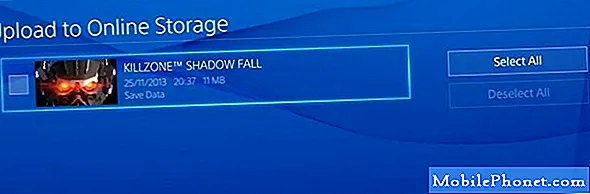
- Upload dine spildata.
Gå til det spil, du vil gemme og slå Upload knappen nederst til højre.
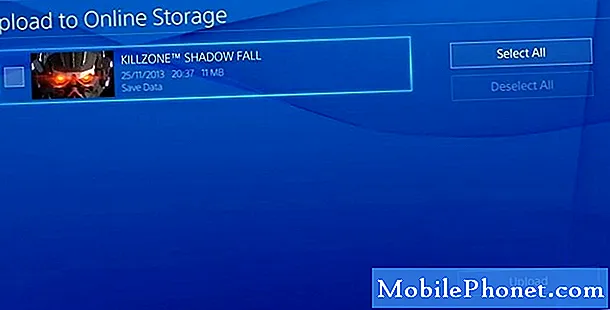
Sådan indstilles din PS4 til automatisk at uploade dine data
Din PS4 kan konfigureres til at uploade relevante spildata til online-lagring alene, når den er i hviletilstand. For at gå i hviletilstand skal du trykke på og holde knappen Hjem (PS-logo) nede midt på controlleren. Gå derefter til ikonet Tænd / sluk-knap og vælg Gå ind i hviletilstand. Du ved, at konsollen er i hviletilstand, da det forreste LED-lys bliver orange i stedet for hvidt.
For at din PS4 skal opretholde internetforbindelse i hviletilstand og dermed uploade spildata til skyen, skal du sørge for, at Bliv forbundet med internettet indstilling under Power Save-indstillinger er aktiveret.
Foreslåede målinger:
- Sådan løses Call of Duty Warzone-nedbrud eller frysning på PS4
- Sådan rettes PS4 CE-34878-0 fejl | Nemme løsninger
- Sådan løses Fortnite Crashing-problemet på Nintendo Switch
- Hvad skal jeg gøre, hvis GTA 5 ikke belastes eller fortsætter med at gå ned | PS4
Få hjælp fra os.
Har du problemer med din telefon? Du er velkommen til at kontakte os ved hjælp af denne formular. Vi prøver at hjælpe. Vi opretter også videoer til dem, der ønsker at følge visuelle instruktioner. Besøg vores TheDroidGuy Youtube Channel for fejlfinding.


